Nakita.id - Begini cara buat tabel di excel dengan mudah dan cepat.
Kalian pasti sudah tidak asing dengan aplikasi pengolah data, Microsoft Excel.
Mulai dari pertambahan hingga rumus paling rumit pun bisa dikerjakan di excel.
Enaknya lagi menggunakan excel untuk mengolah data tidak perlu internet, jadi lebih cepat dalam mengolah data.
Micorsoft Excel memungkinkan pengguna untuk mengolah dan menghitung data yang bersifat numerik atau angka.
Selain itu, Microsoft Excel juga bisa melakukan penghitungan dasar, penggunaan rumus, pembuatan tabel hingga grafik.
Tak sampai di situ, ada beberapa fungsi excel yang harus diketahui.
Dalam kehidupan sehari-hari, Microsoft Excel bisa digunakan untuk berbagai fungsi:
- Membantu menyelesaikan soal matematika
- Membuat anggaran keuangan
- Membuat catatan pemasukan dan pengeluaran
Baca Juga: Tips Cara Hitung Persen Total di Microsoft Excel, Simak Langkahnya!
- Membuat laporan
Dari semua fungsi di atas, Moms selalu membutuhkan tabel.
Meski di Microsoft Excel ada tabel otomatisnya, tapi ketika ingin memindahkan di Word akan susah.
Lebih baik, Moms membuat tabel di excel dulu, baru memindahkannya dimanapun Moms mau.
Kalian bisa melakukannya dengan cara ini. Yuk, simak!
Dikutip dari laman Microsoft, Moms bisa membuat tabel pada Excel menggunakan menu “Format as Table”.
Adapun cara untuk membuat tabel di Excel menggunakan cara ini yakni sebagai berikut:
- Seleksi sel yang akan dibuat tabel dalam lembar kerja Anda
- Pilih menu “Home” kemudian klik “Format as Table”
- Selanjutnya pilih model tabel sesuai dengan yang Anda inginkan
- Lihat kembali apakah rentang tabel sudah sesuai
Baca Juga: Cara Membuat Ranking di Microsoft Excel dengan Mudah dan Cepat
- Centang bagian “My tabel has headers”
- Pilih “ok”
Jika Anda menggunakan cara ini, Anda bisa membuat tabel dengan skema warna-warna yang menarik secara otomatis.
Dikutip dari laman HowtoGeek, jika warna tabel tak terlalu menjadi fokus, Anda juga bisa membuat tabel dasar melalui menu “Table”.
Selengkapnya membuat tabel dasar di Excel yakni sebagai berikut:
- Seleksi sel yang akan dibuat tabel
- Pilih menu “Insert” kemudian klik “Table”
- Lihat kembali apakah range data yang diseleksi sudah sesuai
- Klik “My tabel has headers”
- Klik “OK”
Dengan cara ini maka warna tabel juga akan muncul, namun hanya warna dasar biru dan putih.
Baca Juga: Cara Mengubah Angka Numerik Jadi Angka Romawi di Microsoft Excel
| Penulis | : | Aullia Rachma Puteri |
| Editor | : | Poetri Hanzani |
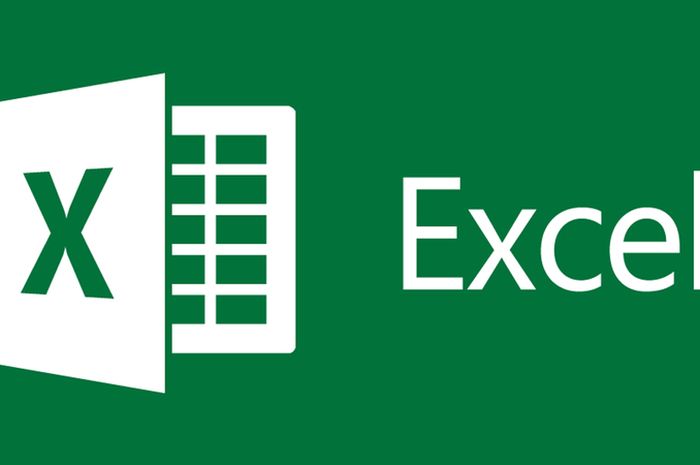
KOMENTAR